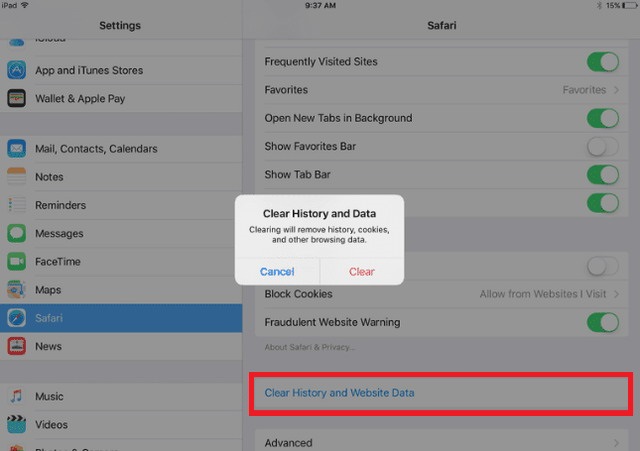C’est une pratique courante pour les sites Web de mettre un «cookie», qui est un petit morceau de données, sur votre navigateur pour stocker des informations. Cette information peut être tout d’un nom d’utilisateur pour vous garder connecté lors de votre prochaine visite aux données utilisées pour suivre votre visite sur le site. Si vous avez visité un site Web dont vous n’avez pas entièrement confiance et que vous souhaitez supprimer vos cookies du navigateur Web Safari de iPad, ne vous inquiétez pas, c’est une tâche assez simple.
Vous pouvez également utiliser ces instructions pour supprimer votre historique Web. iPad conserve la trace de tous les sites Web que nous visitons, ce qui peut être utile pour remplir automatiquement les adresses de sites Web lorsque nous essayons de les retrouver. Cependant, il peut être gênant si vous ne voulez pas que quelqu’un sache que vous avez visité un site Web particulier, tels que les sites de bijoux lors de l’achat pour le cadeau d’anniversaire de votre conjoint.
Apple a combiné ces deux tâches, vous permettant de supprimer à la fois vos cookies et votre historique Web en même temps.
- Tout d’abord, vous devez aller aux paramètres de l’iPad.
- Ensuite, faites défiler le menu de gauche et choisissez Safari. Cela fera apparaître tous les paramètres de Safari.
- Appuyez sur « Effacer l’historique et les données du site Web » pour supprimer tous les enregistrements des sites Web auxquels vous avez accédé sur iPad et toutes les données de site Web (cookies) collectées sur iPad.
- Vous serez invité à confirmer votre demande. Appuyez sur le bouton « Effacer » pour confirmer que vous souhaitez supprimer cette information.
Le mode de confidentialité de Safari empêche les sites d’apparaître dans votre historique Web ou d’accéder à vos cookies.
Remarque: lorsque vous naviguez en mode privé, la barre de menu supérieure de Safari est gris foncé pour vous indiquer que vous êtes en mode privé.
Comment effacer les cookies d’un site Web spécifique
La suppression des cookies d’un site Web spécifique est utile si vous rencontrez des problèmes avec un seul site Web, mais que vous ne souhaitez pas que tous vos noms d’utilisateur et mots de passe soient supprimés de tous les autres sites Web que vous consultez.
Vous pouvez supprimer les cookies d’un site Web spécifique en accédant aux paramètres avancés situés en bas des paramètres de Safari.
- Dans l’onglet Avancé, sélectionnez Données du site Web.
- Si ce n’est pas sur la première page, vous pouvez choisir «Afficher tous les sites» pour obtenir la liste complète.
- Vous pouvez faire glisser votre doigt de droite à gauche sur le nom du site Web pour afficher un bouton de suppression. Lorsque vous appuyez sur le bouton Supprimer, les données de ce site Web seront supprimées.
- Si vous avez des difficultés à supprimer des données en les balayant, vous pouvez faciliter le processus en appuyant sur le bouton Modifier en haut de l’écran. Cela met un cercle rouge avec un signe moins à côté de chaque site Web. Appuyez sur ce bouton pour afficher le bouton Supprimer, sur lequel vous devez appuyer pour confirmer votre choix.
- Vous pouvez également supprimer toutes les données du site Web en appuyant sur le lien en bas de la liste.
L’option « Ne pas suivre »
Si vous êtes préoccupé par votre vie privée, vous pouvez retourner le commutateur Ne pas suivre lorsque vous êtes dans les paramètres de Safari. Le commutateur Ne pas suivre est dans la section Confidentialité et Sécurité juste au-dessus de l’option Effacer l’historique et les données du site Web. Do Not Track indique aux sites Web de ne pas enregistrer les cookies utilisés pour suivre votre activité sur le Web.
Vous pouvez également choisir d’autoriser uniquement le site Web que vous visitez pour enregistrer les cookies ou désactiver complètement les cookies.
Ceci est fait dans les paramètres Bloquer les cookies dans les paramètres de Safari. Désactiver les cookies, sauf pour le site Web actuel, est un excellent moyen d’empêcher les publicités de stocker des informations sur vous.